图解SQL SERVER 2008R2安装与配置
1、双击setup.exe打开安装界面(若提示安装.NET Framework,点击”确定”启用.NET Framework核心角色),如下图所示:

2、点击安装界面左侧的”安装”并点击右侧的”全新安装或向现有安装添加功能”开始安装,如下图所示:

3、弹出安装程序支持规则,检测安装是否能顺利进行,通过就点击确定,否则可点击重新运行来检查,如下图所示:

4、在弹出的“产品密钥”对话框中选择“输入产品密钥”选项,并输入SQL Server 2008 R2的产品密钥,点击下一步,如下图所示:

5、在弹出的许可条款对话框中,勾选“我接受许可条款”,并点击下一步,如下图所示:

6、弹出安装程序支持文件对话框,单机“安装”以安装程序支持文件,若要安装或更新SQL Server 2008,这些文件是必须的,如下图所示:

7、点击下一步弹出安装程序支持规则对话框,安装程序支持规则可确定在安装SQL Server安装程序文件时可能发生的问题。必须更正所有失败,安装程序才能继续。确认通过点击下一步,如下图所示:

8、勾选“SQL Server功能安装”,点击下一步,如下图所示:

9、 在弹出的“功能选择”对话框中选择要安装的功能并选择“共享功能目录”(默认目录),点击下一步,如下图所示:

10、弹出“安装规则”对话框,安装程序正在运行规则以确定是否要阻止安装过程,如下图所示:
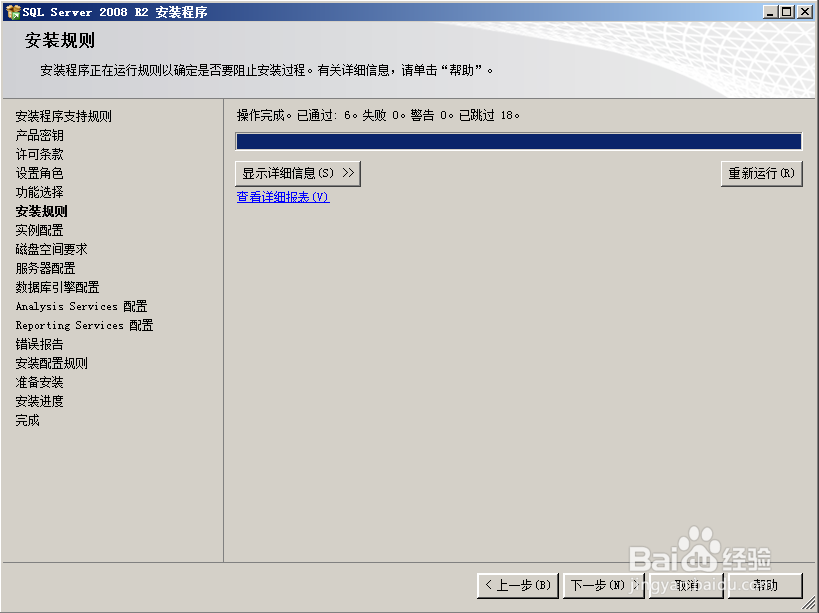
11、点击下一步,出现“实例配置”对话框。制定SQL Server实例的名称和实例ID。实例ID将成为安装路径的一部分。这里选择“默认实例”,如下图所示:

12、点击下一步弹出“磁盘空间要求”对话框,可以查看所选择的SQL Server功能所需的磁盘摘要,如下图所示:

13、点击下一步,弹出“服务器配置”对话框,指定服务账户和排序规则配置,页面中点击“对所有SQL Server服务使用相同的账户”,如下图所示:
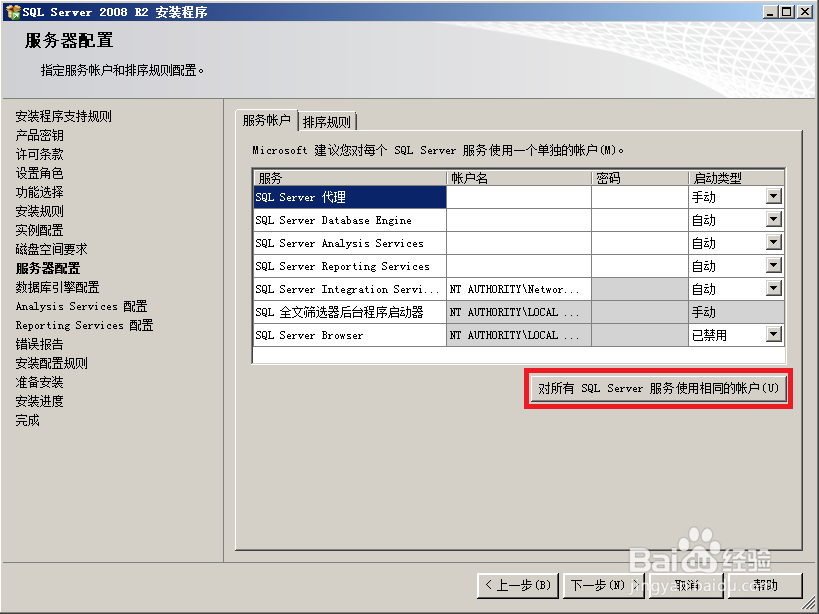
14、在出现的对话框中,为所有SQL Server服务账户指定一个用户名和密码。此处要选 “NT AUTHORITY\SYSTEM”并确定,如下图所示:

15、点击下一步,弹出“数据库引擎配置”对话框,选择混合模式,输入用户名和密码,点击“添加当前用户”。点击下一步,如下图所示:

16、点击“添加当前用户”,点击下一步,如下图所示:

17、“Reporting Services配置”默认选项,点击下一步按钮,如下图所示:

18、”错误报告”页面,点击下一步后,进入“安装规则”页面,点击下一步,如下图所示:
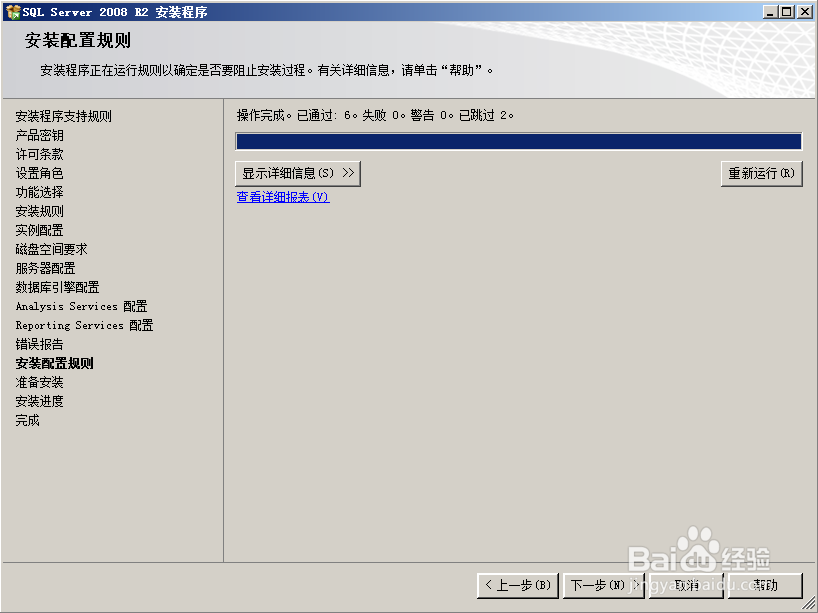
19、点击“安装”,如下图所示:

20、安装过程进行中,等待安装过程的完成。(安装时间较长,需要十分钟左右)
,如下图所示:

21、提示安装完成。点击”关闭”退出,如下图所示:

1、打开开始->所有程序->Microsoft SQL Server 2008 R2->SQL Server Management Studio,如下图所示:

2、在启动界面中的”服务器名称”栏内输入虚拟机名称(与用户名栏中的机器名称一致)并点击连接,如下图所示:

3、数据库连接成功并初始化完成,如下图所示:
